[ad_1]
Como si las respuestas inútiles de Siri no fueran lo suficientemente molestas cuando realmente las deseas, Siri a menudo interrumpirá una conversación, reunión o programa de televisión cuando no le pediste nada en absoluto. La buena noticia es que puedes detenerlo si sabes cómo desactivar Siri en tus dispositivos Apple.
Cómo desactivar Siri
Sí, Siri puede resultar útil; ya hemos cubierto este tema antes Seis cosas sorprendentemente útiles que Siri puede hacerY cuando Apple Intelligence llegue a iOS 18 (o Quizás pronto), se supone que adquirirá Siri Grandes nuevas habilidadesSin embargo, el Asistente de IA de Apple a menudo se siente como un invitado no deseado, que se activa aleatoriamente cuando no lo deseas. A partir de iOS 17Siri se activará cada vez que escuches la palabra “Siri”, no solo “Hola Siri”.
Afortunadamente, puedes desactivar Siri estratégicamente en iPhone, Apple Watch y más. Así es cómo.
Tabla de contenido: Cómo desactivar Siri
También puedes ver estas instrucciones en este vídeo:
Cómo desactivar Siri en Apple Watch
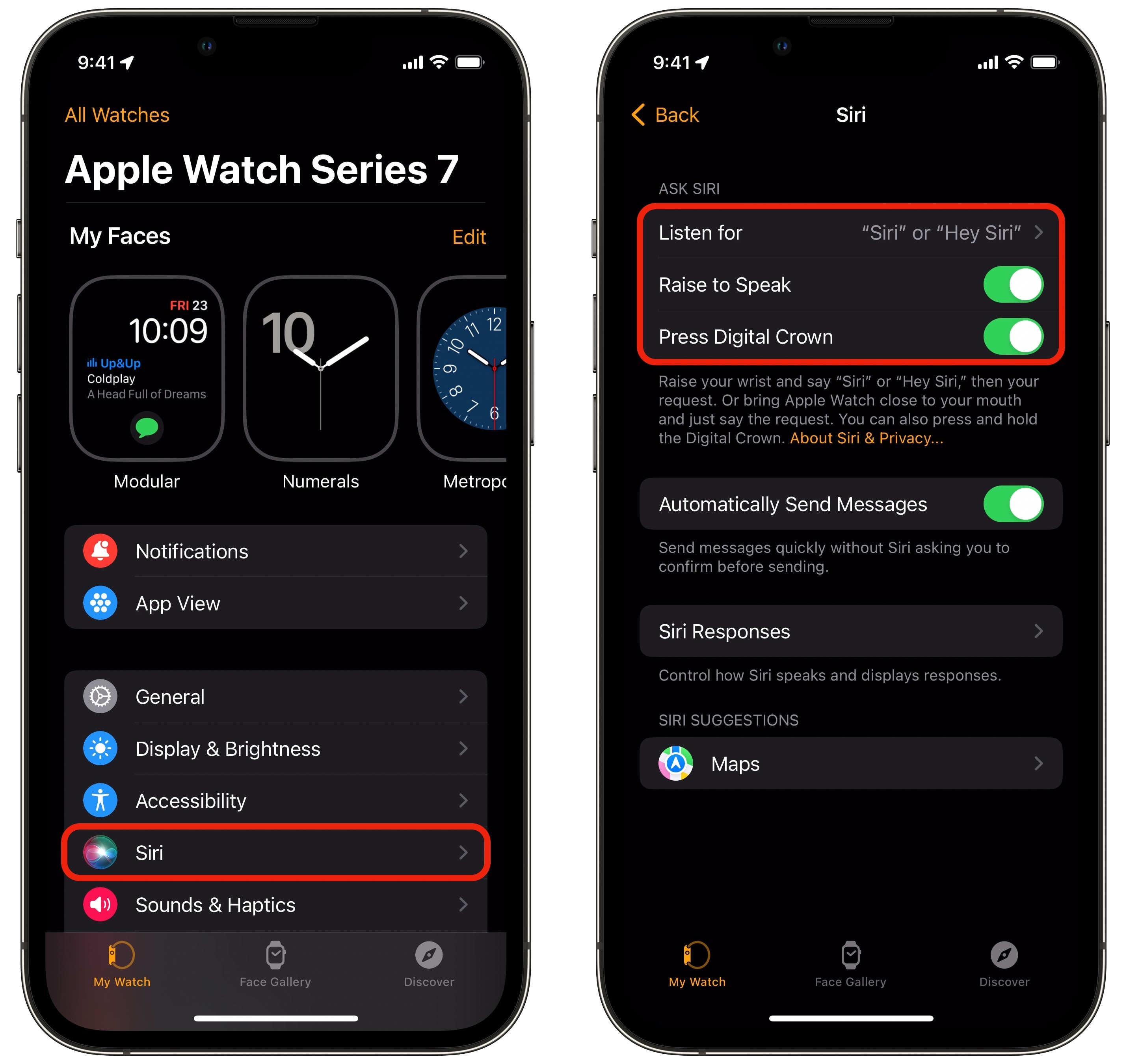
Captura de pantalla: D. Griffin Jones/Cult of Mac
El Apple Watch es el único dispositivo que escucha comandos sin que tengas que decir “Hola Siri” primero. De forma predeterminada, cada vez que su reloj se levanta o se activa, escucha algo sobre lo que Siri pueda tomar medidas. leve Es más conveniente, pero la mayoría de las personas están capacitadas para comenzar diciendo “Hola Siri” de todos modos.
Puede desactivar esta función, junto con algunos otros activadores de Siri, en Ver la aplicación en tu iPhone. Ir a Ver > Siri y apagar levantar para hablarMientras esté allí, también recomiendo configurar Escucha a a en Para reducir aún más las activaciones aleatorias de Siri.
Finalmente, si usas mangas largas y gruesas y/o guantes en invierno, o si tienes manos grandes, puedes activar Siri accidentalmente presionando la corona digital. También puedes desactivar esta activación de Siri. desde el mismo lugar (Ver > Siri), apagado Presione la corona digital Para desactivar Siri de esta manera, tenga en cuenta que con estas tres configuraciones desactivadas, no podrá usar Siri en su Apple Watch.
Cómo desactivar Siri en una Mac
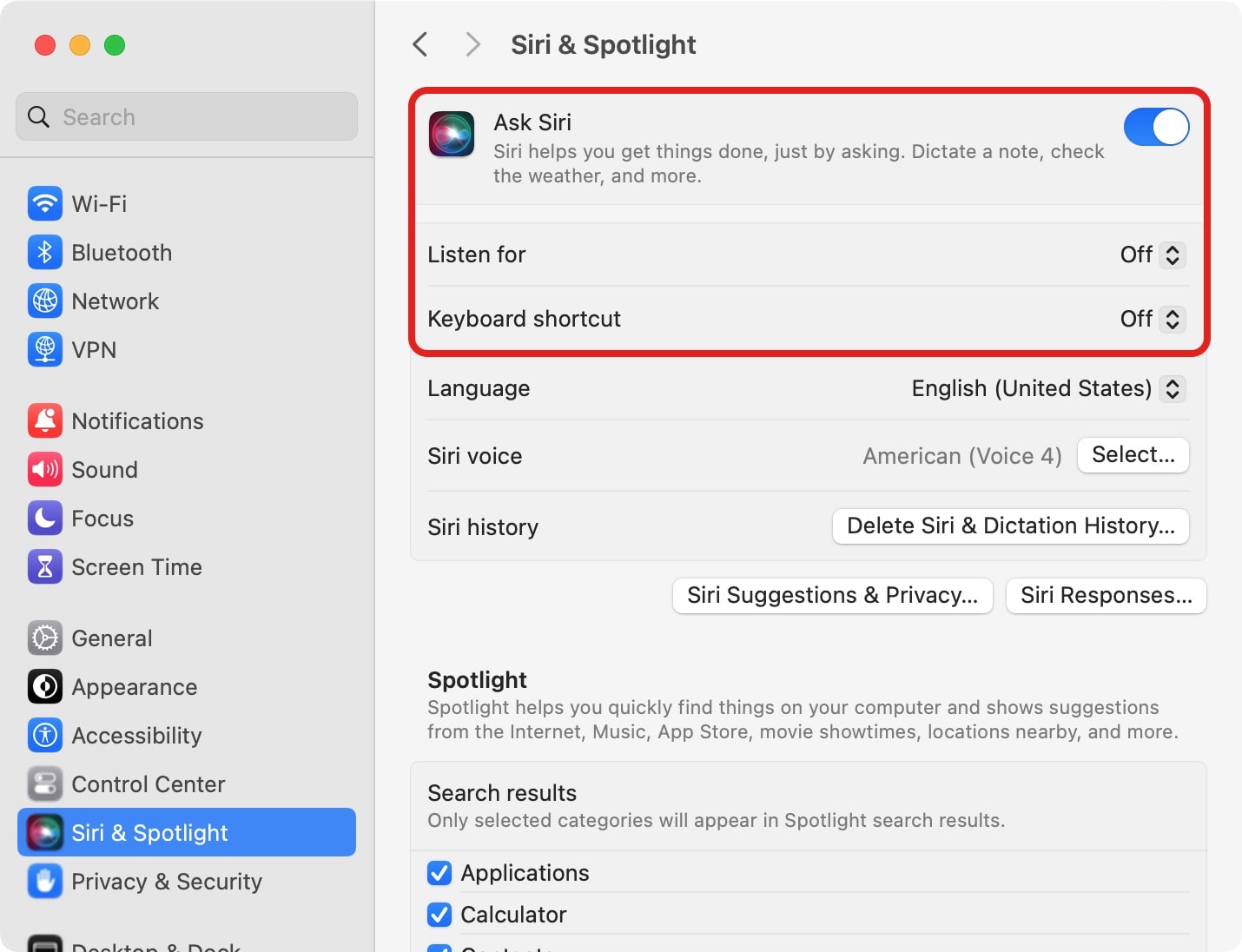
Captura de pantalla: D. Griffin Jones/Cult of Mac
manzana Siri llegó a Mac en 2016 con macOS SierraSin embargo, dado que la mayoría de las aplicaciones de Mac están diseñadas de manera diferente a las de iPhone, Siri no siempre funciona de la misma manera en ambos tipos de dispositivos. Personalmente, nunca uso Siri en mi Mac. Pero tengo por error He activado Siri en mi Mac más veces de las que puedo contar.
Siri se activa mediante una tecla Siri dedicada en las Mac más nuevas con Apple Silicon y un atajo de teclado en las Mac más antiguas. Apple también colocó un botón Siri en la barra de menú de Mac. Si tienes AirPods, “Hey Siri” también funcionará en tu Mac.
Para desactivar Siri en tu Mac, ve a Configuración del sistema > Siri y Spotlight (o Preferencias del Sistema En versiones anteriores de macOS). Colocar Atajo de teclado a enSi recientemente conectó sus AirPods a su Mac, debería considerar configurar Escucha a a enSi no quieres Siri en absoluto, apágalo Pregúntale a Siri.
También en Ajustes del sistematoque en Centro de control En la barra lateral, desplácese hacia abajo y configure Siri en No aparece en la barra de menú..
Cómo apagar Siri en iPhone y iPad
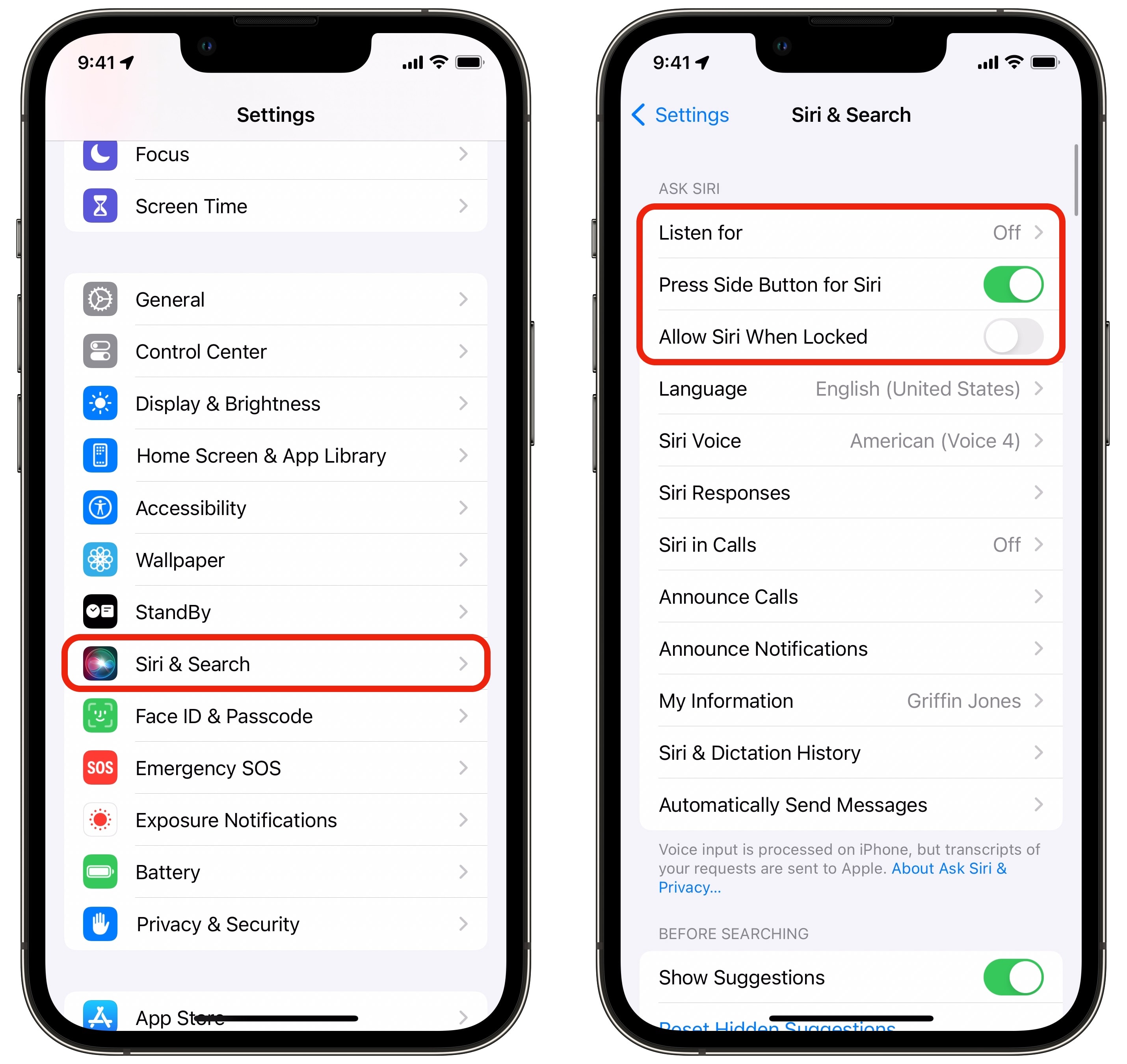
Captura de pantalla: D. Griffin Jones/Cult of Mac
El iPhone fue el hogar original de Siri cuando… Apple lanzó el iPhone 4s en 2011Si ya no necesitas tu intrusivo asistente de IA y quieres sacar a Siri de tu iPhone (o iPad), ve a Configuración > Siri y Búsqueda Para encontrar la configuración de Siri, luego apague Permitir a Siri cuando esté bloqueado Elimina la mayoría de las activaciones accidentales de “Oye Siri” cuando tu teléfono o tableta está inactivo en un escritorio o mesa cercana. Ajustar Escucha a a en Para desactivar la función por completo, incluso cuando su teléfono esté en uso.
Si quieres ir más allá, puedes desactivarlo. Pulsa el botón lateral de Siri Para evitar que Siri se active presionando accidentalmente el botón de encendido. Con los tres apagados, no podrás activar Siri en absoluto.
Cómo desactivar Siri en los AirPods
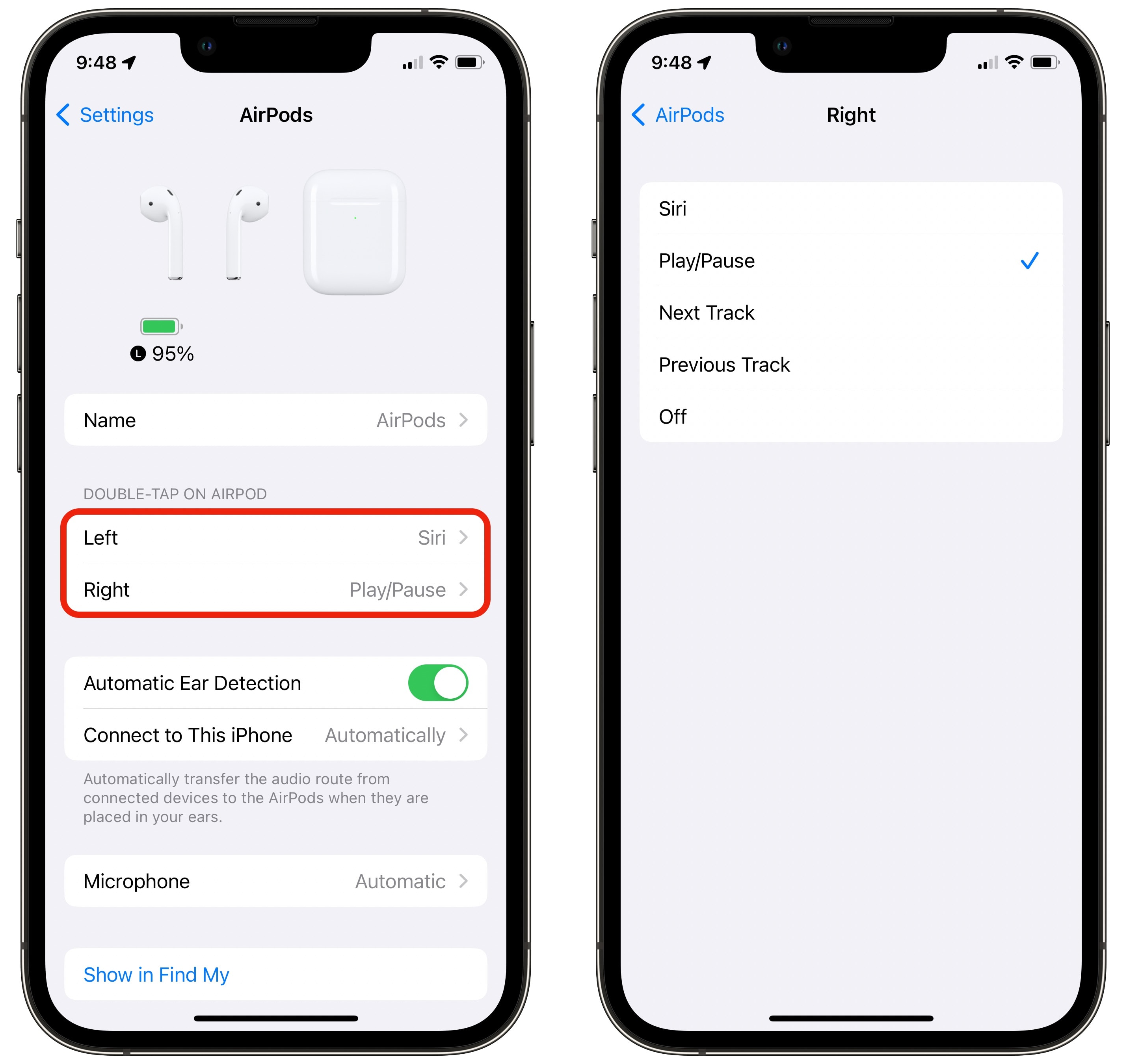
Captura de pantalla: D. Griffin Jones/Cult of Mac
En los AirPods, puedes activar Siri con un toque (AirPods y AirPods 2), un toque (AirPods Pro y AirPods 3) o presionando un botón (AirPods Max).
Para desactivar Siri, asegúrese de que sus AirPods estén conectados a un dispositivo. En iPhone, vaya a Configuración> [Your AirPods name] Justo en la cima. Desde allí, puedes personalizar los controles del AirPod izquierdo y derecho. Toca cada uno y cámbialo de Siri a Reproducir/Pausar, Pista siguiente, Pista anterior o Nada. (Si no ve este menú, asegúrese de conectar sus AirPods a su iPhone primero).
Cómo apagar Siri en Apple TV
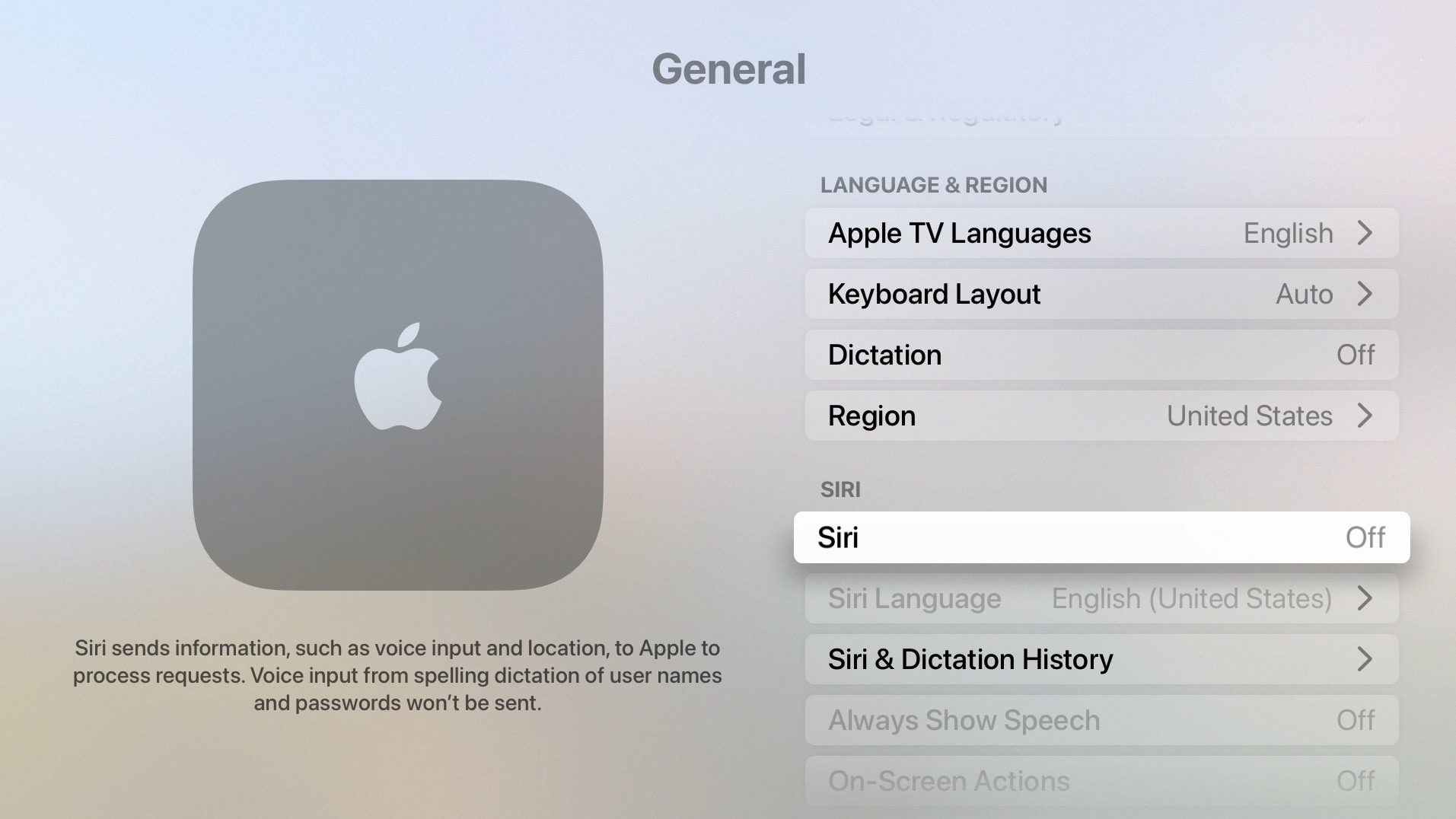
Captura de pantalla: D. Griffin Jones/Cult of Mac
el La última versión de Siri Remote para Apple TV Coloca el botón de activación de Siri en un lugar extraño: el costado, en el mismo lugar en el que una persona podría sostener el controlador mientras lo levanta de una mesa o de un rincón en un sofá. Y eso sin mencionar El viejo mando del criticado Apple TVque coloca el botón Siri al lado del botón Atrás, el botón de pausa y el control de volumen.
Si desea dejar de activar Siri accidentalmente en su control remoto, abra la aplicación Apple TV en su receptor. Luego ve a Configuración > General > Siri Y apaga Siri.
Si estás interesado en el mando del Apple TV sin Siri, te recomendamos Función del botón del control remoto101.
Cómo desactivar Siri en el HomePod
“Hola Siri” es la forma principal de interactuar con el HomePod. Pero si, por cualquier motivo, desea presionar físicamente el botón en la parte superior de su altavoz inteligente o usar AirPlay para enviar música y podcasts desde su dispositivo al HomePod y nada más, puede desactivar Hey Siri.
Este es el método más simple jamás creado. Simplemente diga “Oye Siri, apaga Oye Siri” y confirma con “Sí”.
Si desea volver a activar esta función más tarde, mantenga presionada la parte superior de su HomePod y diga: “Activa Hey Siri”.
Publicamos originalmente esta publicación sobre cómo desactivar Siri en dispositivos Apple el 11 de octubre de 2023. Hemos actualizado la información.
[ad_2]
Source Article Link

